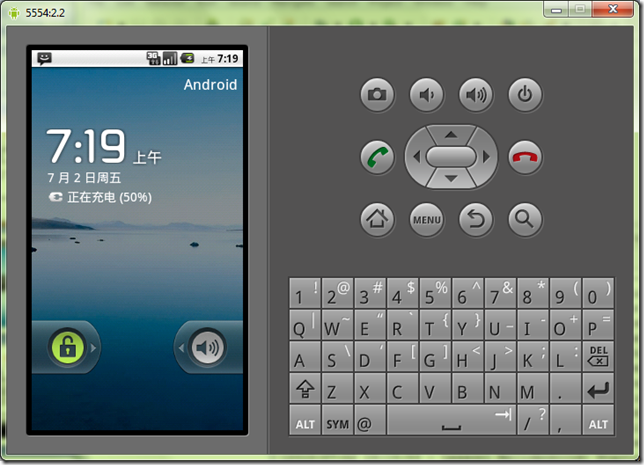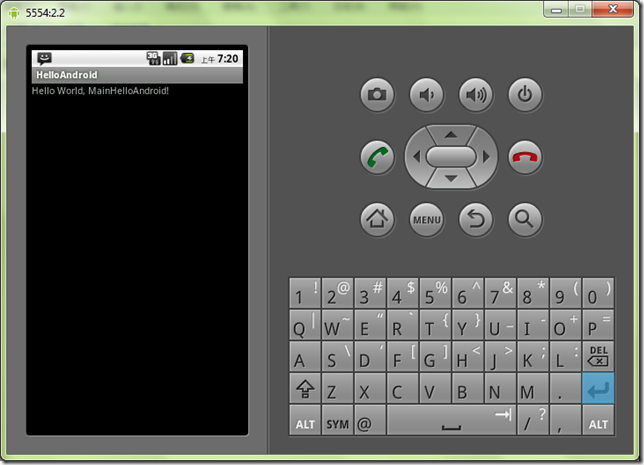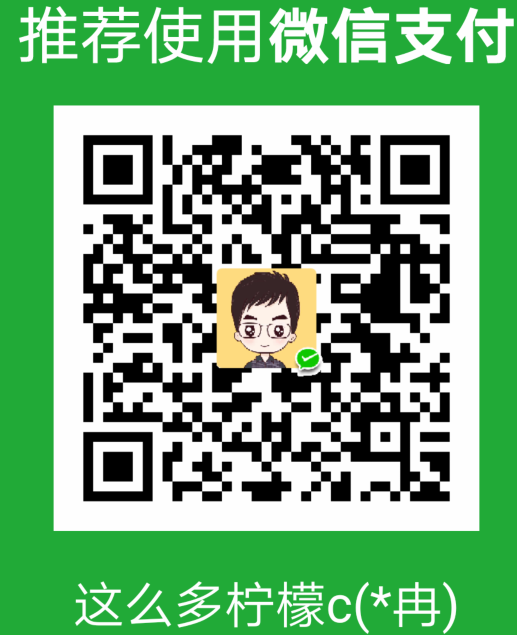一、Android简介
二、开发环境的搭建
Android 是基于Linux内核的软件平台和操作系统。
Android构架主要由3部分组成,linux内核层,类库、虚拟机和核心组件库层,应用程序框架层
Android应用程序使用JAVA语言进行开发。
二、开发环境的搭建
软件的准备:
JAVA JDK 1.6
Eclipse 3.6 (eclipse-java-helios-win32.zip)
ADT 0.9.7 (Android Development Tools)
SDK Tools R6 (android-sdk_r06-windows.zip)
JAVA JDK 1.6
Eclipse 3.6 (eclipse-java-helios-win32.zip)
ADT 0.9.7 (Android Development Tools)
SDK Tools R6 (android-sdk_r06-windows.zip)
- JDK的安装
- Eclipse的安装
-
ADT(Android Development Tools)的安装
ADT是Eclipse的插件,是用Eclipse进行Android开发的开发工具,它本身不是Android SDK.
安装方法和同其他Eclipse插件的方法一样(Help-> Install New Software…).
ADT安装成功后eclipse工具栏中会出现小机器人图标

-
SDK Tools的安装
SDK Tools 本身也不是Android SDK,而是SDK的下载工具和配置工具,通过SDK Tools去下载各种版本的SDK。ADT里配置SDK路径的时候实际上他是在寻找SDK Tools,所以我们不单独下载和讨论SDK。
安装过程需要联网
第一步:Windows下运行SDK Setup.exe, Mac下运行tools\android
第二步:在国内安装SDK时,需要把Settings里的Force https://… 选项勾选中才可以正常下载.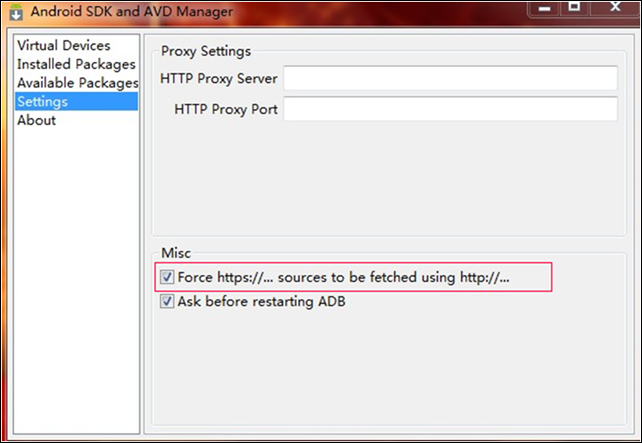
- 第三步:选择可用安装包Available Packages,选择安装选择的内容,然后联网下载整个过程需要大约1小时。
-
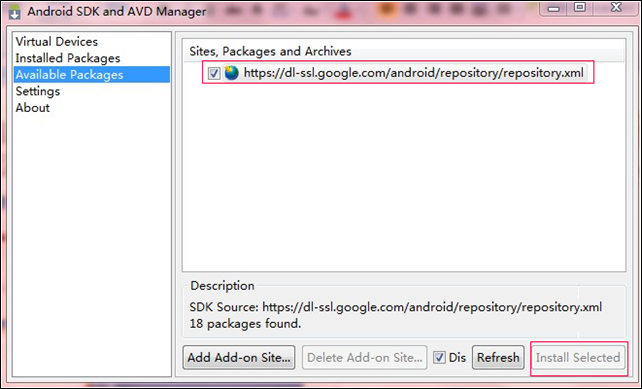
- 安装完成后可以在Installed Packages里看到所有的安装包。
-
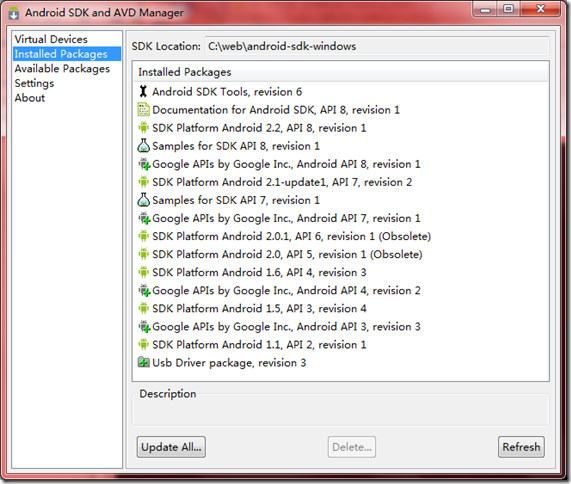
-
在ADT里配置SDK
Eclipse->Windows->Android ->SDK Location,把SDK TOOLS的根目录指定给它,至此环境搭建完毕
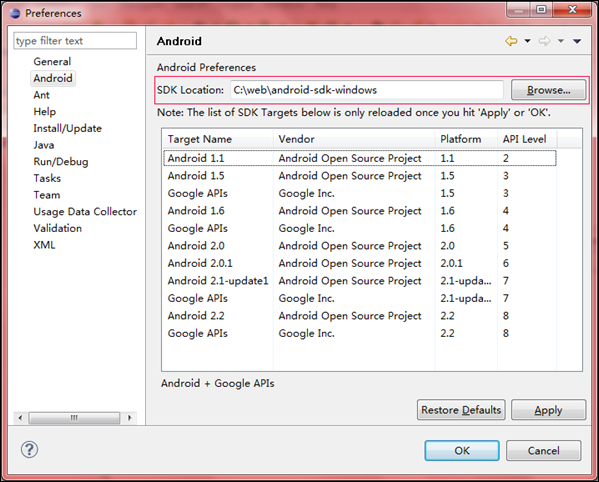
三、测试环境:建新项目
我们通过新建一个Android项目并运行的方式来测试环境是否安装正确。创建步骤如下:
1、Eclipse ->File ->new Android Project
2、Project name: Lesson1_HelloAndroid
3、Build Target 勾选 Android 2.2
4、Application name: HelloAndroid
5、Package name: android.basic.lesson1.helloandroid
6、Create Activity: MainHelloAndroid
7、Min SDK Version:8
1、Eclipse ->File ->new Android Project
2、Project name: Lesson1_HelloAndroid
3、Build Target 勾选 Android 2.2
4、Application name: HelloAndroid
5、Package name: android.basic.lesson1.helloandroid
6、Create Activity: MainHelloAndroid
7、Min SDK Version:8
四、测试环境:运行新项目
新建虚拟设备AVD,运行一个项目之前需要先建一个手机模拟器。
在Eclipse中点小机器人 -> Virtua Devices -> New…
Name: 2.2_400
Target: Android 2.2 – API level 8
SD card : Size 50MiB
Skin: WQVGA400
Create AVD
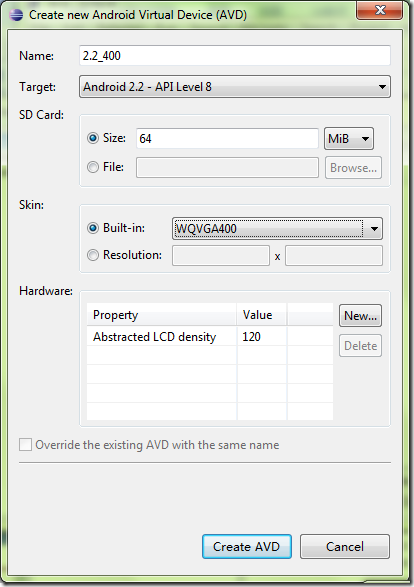
在Eclipse中点小机器人 -> Virtua Devices -> New…
Name: 2.2_400
Target: Android 2.2 – API level 8
SD card : Size 50MiB
Skin: WQVGA400
Create AVD
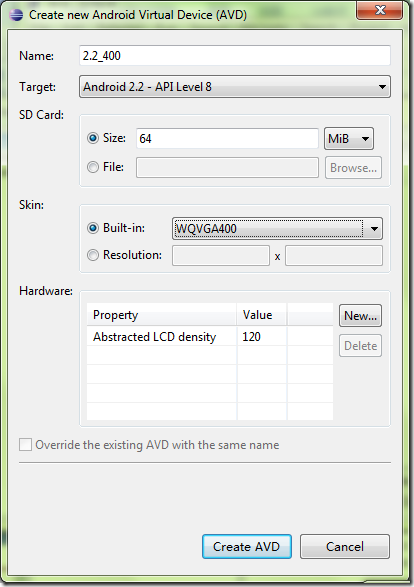
运行Android项目:
在项目名称上点右键,Run AS…
选择 Android Application,此时会启动模拟器并运行程序,启动时间需要几分钟,启动并运行正常时会出现类似下图的内容。这就说明你的开发环境搭建完毕。
在项目名称上点右键,Run AS…
选择 Android Application,此时会启动模拟器并运行程序,启动时间需要几分钟,启动并运行正常时会出现类似下图的内容。这就说明你的开发环境搭建完毕。
模拟器启动后效果如下页所示:
向右拖动锁头,可以看到程序运行情况,Hello,World. MainHelloAndroid ! 至此说明环境搭建并测试通过。
注:我在Windows 7,Eclipse 3.6 和 Mac 10.6.4,Eclipse3.6下测试通过。
转载:http://www.apkbus.com/android-641-1-1.html
转载:http://www.apkbus.com/android-641-1-1.html
关键字词: